Cách cài đặt máy in canon trên máy tính cực đơn giản
Cách cài đặt máy in canon trên máy tính như thế? Theo dõi bài viết để biết các bước cài đặt máy in trên máy tính.
Máy in không còn là một thiết bị quá xa lạ đối với dân văn phòng. Nhưng làm sao để cài đặt máy in canon trên máy tính vẫn là thắc mắc của nhiều người sử dụng máy in. Trong bài viết dưới đây chúng tôi sẽ gợi ý đến bạn cách cài đặt máy in canon trên máy tính đơn giản.
Máy in Cannon là gì? Tại sao phải cài đặt máy in canon
Máy in Canon là một trong những thương hiệu máy in được yêu thích và sử dụng rộng rãi trên thị trường hiện nay. Với độ tin cậy cao và chất lượng in ấn tốt, Canon đã trở thành sự lựa chọn hàng đầu của nhiều người dùng. Tuy nhiên, để sử dụng được máy in Canon trên máy tính, người dùng cần phải cài đặt driver cho máy in trên máy tính của mình.
Việc cài đặt máy in Canon trên máy tính giúp người dùng có thể in ấn nhanh chóng và dễ dàng từ máy tính của mình. Ngoài ra, việc cài đặt máy in cũng giúp máy tính nhận dạng và tương thích tốt hơn với máy in, đảm bảo cho người dùng có được trải nghiệm in ấn tốt nhất. Do đó, nếu bạn sử dụng máy in Canon, việc cài đặt máy in trên máy tính là một công việc cần thiết và đơn giản mà bạn không nên bỏ qua.
Một số lưu ý trước khi cài đặt máy in canon trên máy tính
Để đảm bảo việc cài đặt máy in trên máy tính thành công, bạn cần lưu ý một số điều dưới đây:
- Tìm hiểu về loại máy in canon và hệ điều hành của máy tính để tải đúng driver tương ứng.
- Kiểm tra kết nối giữa máy tính và máy in, đảm bảo cả 2 thiết bị đã được kết nối đúng cách và hoạt động ổn định.
- Đảm bảo máy tính đang hoạt động ở chế độ quản trị viên (Administrator).
- Lưu ý đóng tất cả các ứng dụng trên máy tính trước khi tiến hành cài đặt.
- Chỉ cài đặt driver từ các nguồn đáng tin cậy, tránh tải từ các trang web không rõ nguồn gốc.

Cách cài đặt máy in Canon trên máy tính chạy hệ điều hành Windows
Hệ điều hành windows là một trong những hệ điều hành rất được các công ty ưa chuộng sử dụng vì chúng khá dễ xài. Để cài đặt máy in canon trên máy tính có hệ điều hành này, bạn có thể thực hiện các thao tác đơn giản sau:
Bước 1: Tải driver máy in Canon tương ứng với loại máy in và hệ điều hành Windows của bạn từ trang web của Canon hoặc đĩa CD đi kèm với máy in.
Bước 2: Chạy tệp cài đặt driver đã tải về.
Bước 3: Chọn ngôn ngữ và chấp nhận các điều khoản của Canon.
Bước 4: Chọn loại kết nối USB hoặc mạng LAN cho máy in.
Bước 5: Chọn tên máy in Canon trên danh sách các máy in được tìm thấy. Sau đó bạn hãy khởi động lại máy tính để hoàn tất cách cài đặt máy in canon trên máy tính chạy hệ điều hành windows.

>>Xem thêm: https://hoangtiencomputer.com/3-phan-mem-kiem-tra-cau-hinh-may-tinh-tot-nhat
Sau khi máy tính khởi động lại, máy in Canon đã sẵn sàng để in ấn trên máy tính của bạn. Bạn có thể kiểm tra trạng thái của máy in thông qua Control Panel hoặc ứng dụng Canon Printer Status Monitor. Nếu bạn gặp bất kỳ vấn đề nào trong quá trình cài đặt, hãy tham khảo trang web hỗ trợ của Canon hoặc liên hệ với Hoàng Tiến Computer để được tư vấn hỗ trợ kỹ thuật.
Cách cài đặt máy in Canon trên máy tính chạy hệ điều hành MacOS
Nhìn chung, hệ điều hành MacOS sẽ khó cài đặt hơn nhiều so với hệ điều hành Windows bởi MacOS có độ bảo mật cao hơn cũng như khó sử dụng hơn. Để cài đặt máy in Canon trên máy tính chạy hệ điều hành MacOS, bạn có thể thực hiện theo các bước sau:
Bước 1: Kết nối máy in Canon với máy tính Mac bằng cách sử dụng cáp USB hoặc kết nối mạng LAN.
Bước 2: Mở trình duyệt web và truy cập vào trang web chính thức của Canon. Tìm kiếm phần mềm driver cho máy in tương ứng với loại máy in của bạn và phiên bản hệ điều hành MacOS của máy tính.
Bước 3: Tải về phần mềm driver cài đặt và tiến hành giải nén tệp tin. Sau đó, bạn sẽ nhận được một file cài đặt .dmg.
Bước 4: Mở file .dmg đã tải về và kéo ứng dụng "Canon Installer.pkg" vào thư mục "Applications".
Bước 5: Bật ứng dụng "Canon Installer.pkg" và làm theo các hướng dẫn trên màn hình để cài đặt driver cho máy in. Trong quá trình cài đặt, bạn có thể được yêu cầu nhập mật khẩu quản trị để tiếp tục.
Bước 6: Khi quá trình cài đặt hoàn tất, khởi động lại máy tính để đảm bảo driver được cài đặt và hoạt động tốt.
Sau khi cài đặt, bạn có thể kiểm tra việc kết nối máy in bằng cách in một tài liệu nào đó. Nếu gặp bất kỳ vấn đề nào trong quá trình cài đặt hoặc sử dụng máy in, bạn có thể tham khảo trên trang web của Canon hoặc liên hệ với Hoàng Tiến Computer để được cung cấp dịch vụ hỗ trợ kỹ thuật.

Những lưu ý sau khi cài đặt máy in canon
Để đảm bảo máy in canon hoạt động tốt, sau khi cài đặt thành công máy in, mọi người nên lưu ý những điều sau:
Kiểm tra tình trạng hoạt động của máy in
Sau khi cài đặt máy in thành công, bạn nên thử in một vài tài liệu nhằm kiểm tra xem khả năng kết nối cũng như hoạt động của máy đã ổn định chưa. Nếu máy không nhận tín hiệu, bạn có thể thử gỡ cài đặt driver sau đó thực hiện lại quá trình tải và cài đặt như trên.
Đọc kỹ hướng dẫn sử dụng máy in
Để sử dụng máy in đúng cách, bạn nên đọc thêm hướng dẫn sử dụng máy in. Những tờ hướng dẫn sử dụng máy in đều được trình bày rõ các đặc điểm của máy in. Một số máy in không được để ở những nơi có ánh sáng chiếu trực tiếp hoặc nơi bị ẩm mốc,... Bạn nên đọc kỹ những thông tin này để tăng tuổi thọ của máy.
Ngoài ra, những cuốn sách hướng dẫn sử dụng máy in còn chứa rất nhiều thông tin về thông số kỹ thuật máy cũng như các hướng dẫn cài đặt máy in, cách kết nối nguồn điện,... Những thông tin này sẽ giúp bạn sử dụng máy in đúng cách và hiệu quả hơn.
Nhờ sự trợ giúp từ người có chuyên môn cài đặt máy in
Nếu bạn cảm thấy rằng mình quá lowtech, sợ cài đặt sai,... thì bạn có thể nhờ những người có chuyên môn hoặc đã từng cài đặt, kết nối máy in trước đó. Thông thường, nếu biết cách cài đặt, quá trình này chỉ diễn ra khoảng từ 10 - 15 phút. Vì vậy, đừng ngại nhờ giúp đỡ nếu bạn không chắc chắn về cách cài đặt.
Nên mua máy in uy tín, giá rẻ ở đâu?
Mua máy in tại Hoàng Tiến computer là sự lựa chọn vô cùng tuyệt vời. Khi mua máy in tại Hoàng Tiến computer, bạn sẽ được nhận rất nhiều những ưu đãi và quà tặng tuyệt vời. Chẳng hạn như:
- Bảo hành chính hãng lên đến 1 năm
- Thời gian giao hàng nhanh, siêu tốc, miễn phí cài đặt trong nội thành thành phố HCM.
Chính sách ưu đãi được áp dụng theo từng thời điểm khác nhau. Chính vì thế, bạn có thể tìm hiểu thông tin ưu đãi sớm nhất ngay trên fanpage của Hoàng Tiến computer nhé.
Qua nhiều năm xây dựng và phát triển, chúng tôi đã nhận được rất nhiều sự ủng hộ từ khách hàng nhờ sự uy tín, chuyên nghiệp. Để đáp lại sự yêu quý từ khách hàng, hiện nay, tại Hoàng Tiến computer, chúng tôi tiếp tục mở rộng, phát triển dịch vụ sửa chữa máy tính, laptop, máy in tại nhà. Hy vọng nhận được sự hợp tác từ phía khách hàng.
Hy vọng qua bài viết cách cài đặt máy in canon trên máy tính đơn giản bạn có thể tự cài đặt máy in thành công tại nhà. Nếu trong quá trình cài đặt máy in xảy ra bất kỳ sự cố nào, quý khách vui lòng liên hệ với Hoàng Tiến Computer qua số Hotline: 0918 894 363 - 0909 085 187 để được tư vấn và hỗ trợ nhanh nhất.



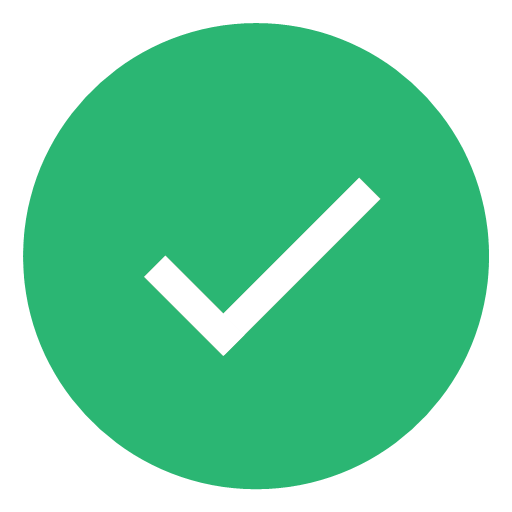











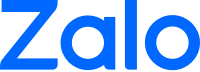
ĐÁNH GIÁ BÀI VIẾT